דיסק מקומי i. כיצד ליצור דיסק מקומי D? הוראות שלב אחר שלב
- דיסק מקומי i. ��יצד ליצור דיסק מקומי D? הוראות שלב אחר שלב הדיסקים הם שונים: קשה, מקומי, CD, DVD,...
- כוננים מקומיים
- CD, DVD, בלו ריי ועוד
- דיסק ניקוי
- ��הו הדיסק של מנהל ההתקן?
- ��מה אנחנו צריכים כוננים מקומיים?
- יצירת כוננים מקומיים ואחסון מידע עליהם.
- ��ה עלי לעשות אם כונן D חסר?
- ��יצד לשחזר דיסק D?
דיסק מקומי i. ��יצד ליצור דיסק מקומי D? הוראות שלב אחר שלב
הדיסקים הם שונים: קשה, מקומי, CD, DVD, וכו ' קביעת המטרה של כל אחד מהם קשה, אבל הכרחי. כי הגיל של הטכנולוגיה דורשת את זה. ��ז למה אתה צריך דיסק?
כונן קשיח
הכונן הקשיח נמצא בלוק מערכת מחשב. ��הו הדיסק הקשיח במחשב? כל המידע מאוחסן בדיסק הקשיח. מערכת הפעלה וכל התוכניות. במחשב, אנו רואים מידע המאוחסן בדיסק הקשיח בסעיף "המחשב שלי": " דיסק מקומי C "," דיסק מקומי D ".
כוננים מקומיים
הדיסק הקשיח מחולק למקטעים: "דיסק מקומי C" ו "דיסק מקומי D". ניתן לאחסן תוכניות, קבצים, סרטים, מוסיקה וכו 'על הדיסקים. ��בל אם יש כונן C, למה אנחנו צריכים כונן D? העובדה היא שכאשר מערכת ההפעלה פגומה תוכנה זדונית , כל הקבצים ניזוקו. כדי לכוונן את הפעולה הרגילה של המחשב, עליך להתקין מחדש את מערכת ההפעלה. כל מה שהיה מאוחסן על כונן C המקומי אינו בר ההשבה. לכן, אתה צריך דיסק D, אתה יכול לשמור מידע על זה במקרה של התקנה מחדש של מערכת ההפעלה. מומלץ לשמור את הקבצים והארכיונים החשובים ביותר בדיסק D כדי למנוע את הסיכון של אובדן מסמכים אלה.
CD, DVD, בלו ריי ועוד
כל האמור לעיל הם דברים מוחשיים למדי, שלא כמו כוננים מקומיים. דיסקים כאלה עשויים בצורת דיסק פלסטיק, עם חור במרכז. כדי לקבוע מה הדיסקים הנ"ל יש צורך, יש צורך להתמודד עם אותם בנפרד.
CD - תקליטורים. ישנם שני סוגים של CD-R, מידע שיא, אשר אפשרי רק פעם אחת, ו- CD-RW, מידע שיא, וזה אפשרי כמה פעמים. קיבולת הזיכרון עד 900 MB (90 דקות של הקלטה).
DVD - דיסקים דיגיטליים רב - תכליתיים. ישנם שלושה סוגים: DVD-R, DVD-RW, DVD-RAM. מטרת דיסקים כאלה היא פשוטה מאוד. הם נחוצים כדי לאחסן מידע: אודיו, וידאו באיכות גבוהה, קבצים שונים ומסמכים. DVD-R לא ניתן לכתוב מחדש בכלל. DVD-RW ניתן לשכתב עד 1000 פעמים. DVD-RAM ניתן לשכתב עד 100 אלף. פעמים קיבולת תקליטורי DVD 17 GB. תקליטורי DVD אמין יותר מאשר תקליטורים.
Blu Ray (BD) - דיסקים אופטיים לגבי התקן החדש. דיסקים כאלה יש צורך לאחסן כמויות גדולות של מידע (הנפוץ ביותר הוא עד 50 GB), כולל לאחסון באיכות גבוהה אודיו ווידאו. לעתים רחוקות, יש דיסקים BD עם קיבולת של עד 320 GB. הם מחולקים גם למספר סוגים: BD-R, אשר ניתן להקליט פעם אחת, BD-RE ניתן להקליט שוב ושוב, BD-RE DL ניתן להקליט שוב ושוב עד 50 GB.
דיסק ניקוי
דיסק ניקוי יש צורך לנקות את העדשות של שחקנים שונים וכונני דיסקים. וזה, בתורו, יש צורך על מנת הדיסקים "לא להאט", והצגת מידע מהם לא הופך תהליך קשה מאוד. דיסק ניקוי נמכר במלואו עם נוזל ניקוי, ויש מברשת על הדיסק עצמו.
��הו הדיסק של מנהל ההתקן?
תקליטורים אלה מכילים תוכנה, שאם מותקנת במחשב, תוכל לגשת לחומרה של ההתקן שעבורו מיועד מנהל ההתקן (מצלמות אינטרנט, סורקים, מצלמות).
ווינצ 'סטר, וזה מוביל פיזי מידע. דיסק קשיח, בתורו, יכול להיות מחולק מה שנקרא דיסקים מקומיים . כלומר כונן קשיח הוא אובייקט מוחשי פיזית שניתן לגעת בו. אבל הכוננים המקומיים הם מחיצות על הכונן הקשיח, אשר מערכת ההפעלה תופס כמה מדיה וירטואלית. כדי להקל על ההבנה, לדמיין דירה עם חדרים. בדוגמה זו, השטח הכולל של הדירה מחולק למספר חדרים. החדרים יכולים להיות אחד, שניים או יותר. כלומר אנו יכולים לומר כי החדרים הם דיסקים מקומיים על אותו בינוני פיזי.
דיסק קשיח הוא פריט פיזי לאחסון מידע. אתה יכול להסתכל על זה ולגעת בו. ממוקם ביחידת המערכת.
דיסק מקומי הוא אמצעי אחסון וירטואלי שאינו קיים במצב פיזי והוא ממוקם בצורה של מחיצה בדיסק קשיח.
��מה אנחנו צריכים כוננים מקומיים?
למה אנחנו צריכים כוננים מקומיים, כי אתה יכול להשתמש בכל הכונן הקשיח, "פיזור" כל המידע על התיקיות? כמובן, אתה יכול לעשות זאת במקרה זה, יהיה לך כונן לוגי אחד, אשר תופסת את כל נפח הכונן הקשיח. נחזור אל האנלוגיה לדירה. נניח שיש לך מספיק גודל של השטח הכולל שבו אין חלוקה לחדרים. סלון, חדר שינה (ים), מטבח וחדר אמבטיה ממוקמים באותו חדר ללא מחיצות ודלתות. זה לא סביר כי אתה תהיה נוח לחיות בדירה כזו. גם במחשב, מחיצות את הכונן הקשיח לתוך כוננים לוגיים משמש לאחסון מידע בנוחות ולהבטחת תפקוד תקין של מערכת ההפעלה. לדוגמה, יש לך מערכת הפעלה ותוכניות שאתה צריך על דיסק אחד, קבצי מוסיקה ממוינים לתיקיות מאוחסנים על השני, קבצים שלישית ו (או) תמונות, מסודרים גם בתיקיות, מאוחסנים על וידאו השלישי.
אתה יכול לראות אילו כוננים יש לך את המערכת ואת עוצמת הקול שלהם על ידי לחיצה על לחצן העכבר השמאלי על כפתור "התחל" , בחר את "המחשב" פריט בתפריט.
יצירת כוננים מקומיים ואחסון מידע עליהם.
כוננים מקומיים נוצרים במהלך ההתקנה של מערכת ההפעלה באמצעות ההנחיות תוכנית ההתקנה , אשף ההתקנה שנקרא. ניתן ליצור, למחוק, לפצל ולמזג דיסקים מקומיים לאחר התקנת המערכת. לשם כך יש תוכניות מיוחדות. מערכת ההפעלה מקצה בהכרח אות לטינית לכל הכוננים המקומיים: C, D, E וכו '. בנוסף לייעוד המכתב, אתה בעצמך יכול גם לתת את שם הדיסק או לשנות את שמו. לדוגמה, לקרוא את הדיסק "מערכת", ואת הדיסק D - "מסמכים".
מופעל דוגמה של Windows 7, על מנת שם את הדיסק או לשנות את שמו, שמאל לחץ על כפתור "התחל" , בחלק הימני של התפריט לבחור את "המחשב" פריט. ייפתח חלון עם כוננים מקומיים זמינים. בחר הכונן הרצוי ולחץ באמצעות לחצן העכבר הימני כדי להתקשר תפריט ההקשר שבו בחר "מאפיינים" . בחלון שנפתח, הזן את שם הדיסק ולחץ על "החל" . בחלון המאפיינים, ניתן גם לראות את הגודל הכולל של הדיסק המקומי, כמה מקום משמש עבור קבצים ותיקיות, וכמה הוא בחינם.
בהתאם לגודל הדיסק הקשיח, ניתן ליצור מספר מקומי. הם יכולים להיות בגודל שווה או שונה, בהתאם לצרכים שלך. נניח שאתה שומר הרבה סרטים ותמונות על הכונן הקשיח. במקרה זה, זה יהיה סביר להקצות נפח גדול יותר עבור אוסף וידאו מאשר הדיסק מתחת לתמונה, כי קובצי וידאו גדולים.
לא משנה כמה מחיצות מקומיות יש לך על המערכת, החשוב ביותר יהיה כונן C, אשר נקרא מחיצת המערכת. זוהי הגדרת ברירת המחדל עבור הרוב המכריע של תוכניות. מומלץ להקצות שטח של 50-60 GB למחיצה של המערכת. לא מומלץ לאחסן את המסמכים שלך בדיסק C, מאז אם אתה צריך להתקין מחדש את מערכת ההפעלה, אתה עלול לאבד את כל הנתונים. במהלך ההתקנה של המערכת, כל הנתונים בסעיף זה נמחקים. לכן, הקפד על הכלל שלך לא לאחסן את המסמכים שלך על סעיף ג, למרות העובדה כי כברירת מחדל ב- Windows, הנתונים להישמר נשלחת החבילה המסמכים שלי על סעיף זה. לשם כך, כל דיסק מקומי זמין.
שתף.שלום חברים! יום אחד, אחד הקוראים שלנו שאל אותי שאלה: "איך ליצור כונן D במחשב נייד על שורת הפקודה?", בקשר עם אשר נזכרתי מקרה אחד מעניין. פעם, חבר שלי ביקש ממני לשתף דיסק קשיח על המחשב הנייד שלו, במילים אחרות, כדי ליצור דיסק D (זה לא משנה איך קוראים את הדיסק, למרות F), באופן טבעי ניסיתי ליצור את זה בדרך הרגילה - פתחתי את Snap-in ניהול הדיסק, לחץ באמצעות לחצן העכבר הימני על כונן C: ובחר "דחוס", אבל כתוצאה מכך, מחיצה של המערכת C: 900 GB נפח התכווץ רק 100 GB, זה קורה בגלל קובץ ההחלפה, פיצול כונן קשיח ואת הסיבות האחרות, אתה יכול במהירות לפתור את הבעיה בעזרת מנהל מחיצה של הדיסק הקשיח של AOMEI התוכנית. סיוע למחיצות Standard Edition, אבל לא היה לי את זה ולא ניתן היה להוריד אותו באינטרנט, לחבר שלי לא היה אינטרנט. נותר רק כלי אחד - שורת הפקודה. באמצעות הפקודה "כווץ querymax", גיליתי כי השירות diskpart יוכלו לסחוט את שטח הדיסק הדרוש מהדיסק (C :).
יש לוח כוננים מחשב נייד. ראה את זה ב כונן קשיח המחשב הנייד יש מחיצת מערכת אחת C: 914 GB בגודל.
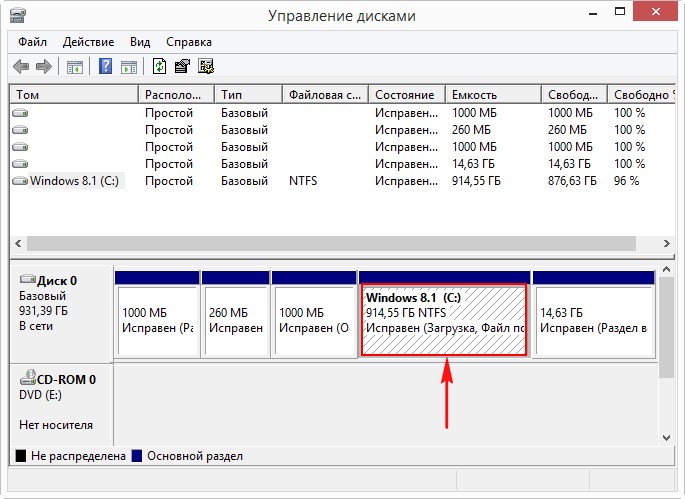
יצירת דיסק D: בשורת הפקודה. הפעל את שורת הפקודה כמנהל
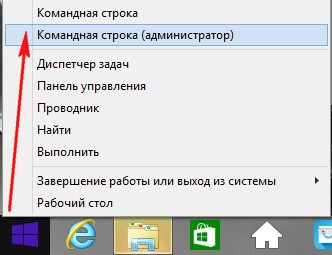
והזן את הפקודות:
Diskpart (אנחנו מתחילים את השירות קונסולה עם ממשק שורת הפקודה לעבודה עם דיסקים)
ליס כרך (פקודה זו מציגה רשימה של מחיצות בדיסק הקשיח, אנו רואים כי אמצעי האחסון 1 הוא מחיצה (C :) עם Windows מותקן 8.1)
Sel vol 1 (עם פקודה זו בחר אמצעי אחסון 1 (מחיצה (C :) עם Windows 8.1 מותקן)))
כווץ querymax (פקודה זו תציג כמה אתה יכול "לנשוך את" החלל מן הקטע (C :)). התשובה היא "המספר המרבי של בתים לשימוש חוזר: 876 GB", כלומר, השירות diskpart יכול לדחוס את הדיסק C: ל 876 GB, אבל אנחנו צריכים כל כך הרבה עבור הדיסק (D :).
��ה עלי לעשות אם כונן D חסר?
הדיסק הקשיח של המחשב מחולק בדרך כלל למספר חלקים הנקראים דיסקים מקומיים. זה נעשה לנוחות של המשתמש, שכן זה יהיה טיפשי לשמור קבצים אישיים במערכת על אותה מחיצה. זאת בשל העובדה כי קבצי מערכת הם יכולים להיות מוחלפים או משוחזרים. לרוב, במקרה זה יש אובדן חלקי או מלא של קבצים ומידע, אם נעשה את אותו נוהל עם נתונים אישיים, המחשב, כאמצעי אחסון, יאבד את כל משמעותו.
אז, אם כבר היו לך כמה מחיצות במחשב שלך, אבל משהו השתבש ואת הכונן D לא לקבל discouraged. זה לא קטלני, ולמרבה הצער, זה קורה.
פעם אחת על אחת מחברותי התבדחה. חבר 'ה, כאשר שיחק עבור המחשב הנייד שלה, החלטנו להסתיר את הדיסק המקומי שלה. זה נראה בדיחה תמימה. אבל הנערה, מבעד לבורות, ומכוח אופי הפאניקה שלו, לא המציאה דבר יותר מאשר לקחת ולהתקין מחדש את כל מערכת ההפעלה.
כדי שלא תבצעו שגיאות כאלה, מומלץ לקרוא מאמר זה. יש דבר כזה "דיסק מוסתר". זה מן הסיפור הנ"ל. אם נלך ל:
המחשב שלי - ניהול
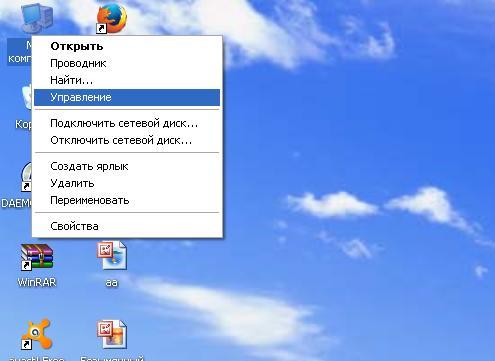
ניהול דיסקים
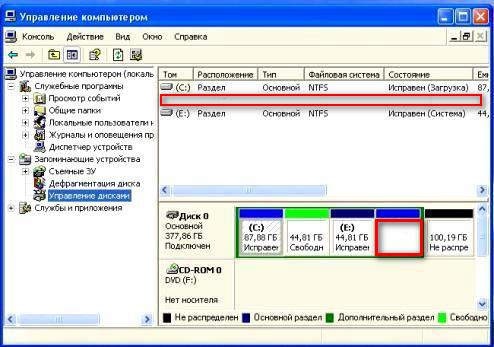
אז נראה שאין מקום מעורב. זה יהיה הדיסק החסר שלנו. כדי לשחזר אותו, אתה צריך לשים קצת מאמץ מינימלי.
��יצד לשחזר דיסק D?
- קודם כל, אנו ממליצים לך לבדוק אם מכתב הכונן המקומי שלך עף משם. זה קורה לפעמים אם וירוס או תולעת מקבל על המחשב. כדי לחסל את הבעיה באותו ניהול דיסק אתה צריך להקצות שם למרחב שלך בשימוש (כלומר, הדיסק המקומי שממנו השם טס).
 לך
לך
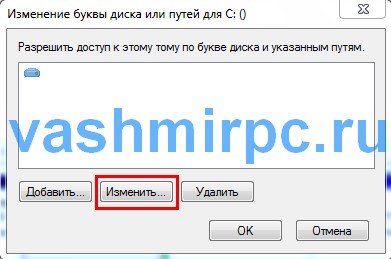
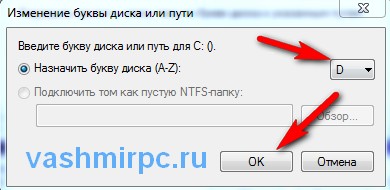
- אם זה לא עוזר, אולי המצב שלך קצת יותר מסובך. הדיסק המקומי נעלם במקרה שהוא הושפע מתוכניות וירוסים או מהשפעה אנושית.על מנת לשחזר באופן מלא את הדיסק המקומי שלנו מבלי לאבד נתונים, עליך להשתמש ב- AcronisDisk Director11. יש לו כלי מובנה שנקרא AcronisRecoveryEXPert אשר נושאת את הפונקציה של שחזור מחיצות בדיסק הקשיח. באמצעות זה, אתה לא יכול יותר מדי טרחה ומתח, כי כל העבודה הבסיסית ביותר, אולי, בלתי נתפסת בכמה מקומות, השירות הזה מבצע במצב לא מקוון.
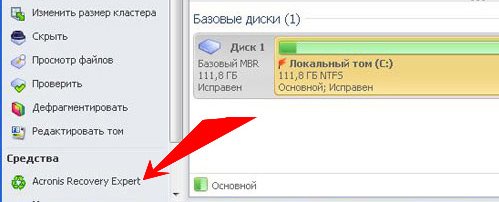
- באמצעות רמזים של תוכנית AcronisDisk מנהל 11, אתה יכול בקלות לשחזר כל מחיצה של הדיסק הקשיח. מה עוד, והכי חשוב, כל הנתונים האישיים וקבצים על זה יישמרו מהרגע האחרון המחשב היה מוגדר בהצלחה (כלומר, בדיוק כמו עם שחזור מערכת מלא).
אם הדיסק שלך נעלם ללא כל סיבה, אל תיכנס לפאניקה ואל תהיי עצובה על "אותן תמונות מחופשת הקיץ שעבר". כל הנתונים כפופים להתאוששות. אגב, בעולם תוכנה תוכניות מיוחדות הופיעו לפני זמן רב, כי ניתן לשחזר נתונים בדיסק הקשיח, אלא גם לשחזר את הדיסק הקשיח כולו גם אם זה היה מכני פגום.
לסיכום, אני רוצה לומר כי גם אם אתה לא טוב מאוד בטכנולוגיה המחשב, אתה לא צריך להיכנס לפאניקה כאשר יש לך בעיה קלה. אני מסכים, לפעמים יש מצבים שבהם, גם עם כישלון כוח בנאלי, אתה מוכן לקרוע את השיער שלך החוצה. אבל כל זה הוא קצת כזה שכל משתמש במחשב חייב להבין דברים בסיסיים - כל נזק יכול להיות קבוע או מוחלף על ידי אלמנט.
הדיסק המקומי הוא המקום שבו נשמור את כל המידע החשוב.
במחשב, סמלים שונים, לחצנים ורישומים שונים. חלק מהם אנו משתמשים (או ישתמש), וכמה אנחנו לעולם לא צריך. תוכלו ללמוד על כל הסמלים והלחצנים מהשיעורים הבאים. ובשיעור זה נדבר על הסמלים החשובים ביותר במחשב - על כוננים מקומיים.
פתח את 'המחשב שלי'. גם סמל זה יכול להיקרא "מחשב". הוא ממוקם גם על שולחן העבודה, כלומר, על המסך, או על כפתור "התחל".
לאחר פתיחת "המחשב שלי", במרכז החלון תראה כמה סמלים. נדבר על רוב הסמלים הללו בשיעור "כיצד לפתוח דיסק כונן פלאש". עכשיו אנחנו מעוניינים סמלים, אשר נקראים "דיסקים מקומיים". לפחות דיסק כזה הוא תמיד במחשב, אבל יש יותר מהם. לרוב, יש שניים מהם.


דיסק מקומי הוא קטע של מחשב שבו מאוחסנים כל המידע במחשב (וידאו, מוסיקה, מסמכים, תמונות). אתה יכול להשוות את זה עם חדר בדירה. אם הכונן המקומי הוא אחד, אז אנחנו יכולים לומר שיש לך חדר אחד המחשב.
החשוב מכל, כאשר המחשב יש שניים או שלושה דיסקים מקומיים. עכשיו ננסה להבין למה הם נחוצים ומדוע הם משמשים.
דיסק מקומי אחד הוא תמיד שם. זה נקרא "דיסק מקומי C". פתח את הסמל הזה ותראה מספר תיקיות עם שמות באנגלית.
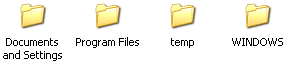
בתוך התיקיות האלה הם תיקיות וקבצים אחרים מעורפלים. הם "אחראים" על פעולת המחשב. כלומר, תיקיות אלה וקבצים הם מערכת המחשב או, כפי שהיא מכונה גם, את מערכת ההפעלה. חלונות מערכת .
אם אתה ואני לשבור משהו כאן, להסיר כל תיקיה או קובץ, לשנות את השם, ואז המחשב יכול להיכשל. לכן, בכונן C, עדיף לא לגעת בשום דבר. והכי חשוב, אל תיכנס לזה. לפחות, עד שנלמד להשתמש במחשב באופן חופשי.
אנחנו גם מעוניינים יותר כוננים מקומיים אחרים. סגור את החלון ופתח את המחשב שוב.
אם יש לך רק דיסק מקומי אחד, זה לא טוב מאוד. רצוי לחלק אותו למספר חלקים. נכון, עדיף לא לעשות את זה בעצמך. הזמן טכנאי מחשב מוכר או אשף מחשב.
ואת הכוננים האחרים הם הסמלים המחשב החשוב ביותר. בהם אנו נשמור את כל המידע שלנו - ספרים, מוסיקה, תמונות ותמונות, מסמכים וכן הלאה.
פתח כל דיסק (D או E). אם רכשת לאחרונה מחשב, סביר להניח שלא יהיה בו דבר. אבל אם המחשב היה בשימוש, אז הדיסקים המקומיים יכיל קבצים ותיקיות עם מידע. אתה יכול "ללכת" על קבצים ותיקיות אלה. תן לי להזכיר לך שוב: אנו נשמור את כל המידע שלנו כוננים מקומיים. זה חל על כונן D וכל אחר מלבד C (יש מערכת בו, ואין לנו מה לעשות שם).
אנשים רבים ביודעין לאחסן את המידע שלהם "המסמכים שלי" על שולחן העבודה (על המסך). זו טעות גדולה. בואו לבדוק איך הדברים נמצאים במחשב שלך. סגור את כל החלונות הפתוחים. לראות מה יש לך על שולחן העבודה שלך (על המסך). אל תשים לב לתיקיות וקבצים עם חצים. הם נקראים תוויות ועד כה אנחנו לא מעוניינים. בדוק אם יש תיקיות וקבצים ללא חצים. אלה בדיוק מה לא צריך להיות על שולחן העבודה, הם צריכים להיות בדיסק המקומי D או כל אחר מאשר כונן C.
באפשרותך ללמוד כיצד להעביר קבצים ותיקיות ל'דיסקים מקומיים 'משיעור' העתק '.
גם לפתוח את המסמכים שלי. סמל זה נמצא על שולחן העבודה או על הלחצן "התחל".
אם יש מספר תיקיות, לדוגמה, 'התמונות שלי', 'המוסיקה שלי', 'הסרטונים שלי' ותיקיות אלה ריקות או כמעט ריקות, הכל בסדר. אבל אם יש הרבה קבצים ותיקיות במסמכים שלי, ואתה יודע שיש מידע חשוב בהם, אז תצטרך להעביר אותם דיסקים מקומיים (D או E).
העובדה היא כי שולחן העבודה, כמו גם את התיקיה המסמכים שלי ממוקמים למעשה כונן C. כלומר, שבו יש לנו את מערכת ההפעלה Windows. ואם פתאום קורה משהו למחשב, למשל, המערכת מתעכבת או וירוס חודר, יש סבירות גבוהה שהכל יימחק מהמסמכים שלי ומהשולחן. וחוץ מזה, כונן C המקומי עשוי לגדול המחשב יתחיל לעבוד לאט מאוד או להפסיק לעבוד לגמרי.
עדיף לא להסתכן שוב "להוסיף" את כל התיקיות החשובות וקבצים לדיסק D או כל דיסק מקומי אחר, למעט C.
?יצד ליצור דיסק מקומי D??מה אנחנו צריכים כוננים מקומיים?
?ה עלי לעשות אם כונן D חסר?
?יצד לשחזר דיסק D?
?יצד ליצור דיסק מקומי D?
?ז למה אתה צריך דיסק?
?הו הדיסק הקשיח במחשב?
?בל אם יש כונן C, למה אנחנו צריכים כונן D?
?הו הדיסק של מנהל ההתקן?
?מה אנחנו צריכים כוננים מקומיים?